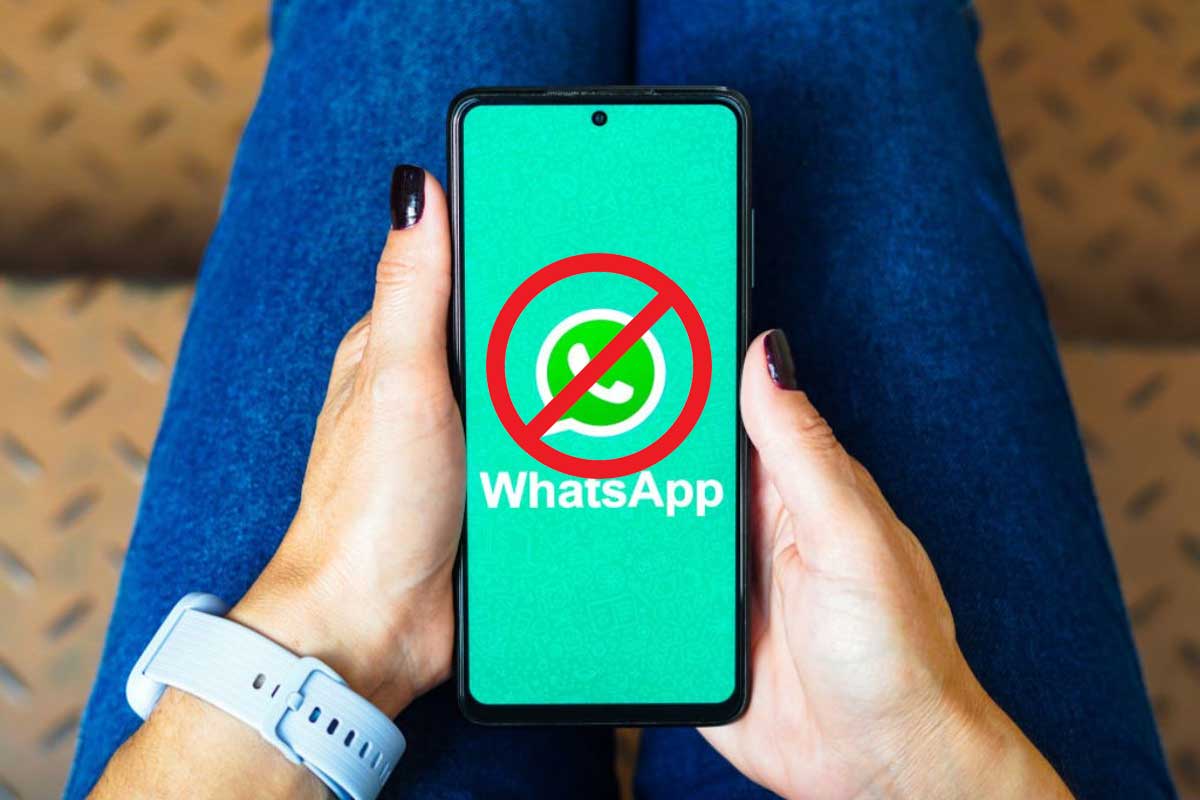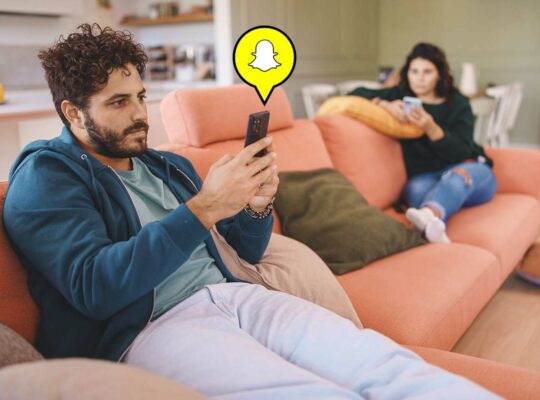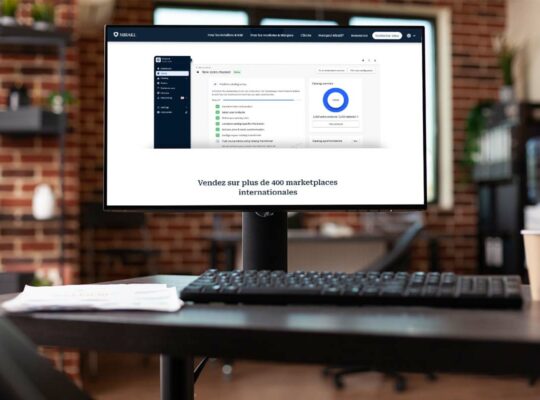WhatsApp est l’application la plus utilisée au monde, et lorsqu’elle tombe en panne, nous nous sentons isolés de notre famille ou de nos amis. Voyons comment résoudre tous les problèmes.
WhatsApp est toujours sur toutes les lèvres. Qu’on l’aime ou qu’on le déteste, la plupart des gens ne peuvent pas s’en passer, même s’ils y sont obligés.
C’est une application simple et pratique à utiliser, mais lorsque WhatsApp ne fonctionne pas, cela peut devenir un cauchemar. Vous réalisez soudain que vous avez perdu le principal contact avec votre famille ou vos amis.
WhatsApp ne fonctionne pas ou vous pose des problèmes ? Voyons quelles sont les erreurs les plus courantes et comment les résoudre.
En réalité, les problèmes liés à WhatsApp peuvent être très variés : il se bloque, il ne se met pas à jour, il ne trouve pas vos contacts, vous ne recevez pas de messages, vous ne recevez pas de notifications, et bien d’autres choses encore.
Heureusement, la plupart d’entre eux sont faciles à résoudre. Voyons donc les solutions possibles.
WhatsApp se bloque
L’un des problèmes les plus courants avec WhatsApp est que l’application ne fonctionne pas. Vous l’ouvrez, elle se bloque ou se ferme automatiquement.
Appliquez ces solutions une par une, et essayez chacune d’entre elles avant de passer à la suivante :
- Redémarrer le téléphone
- Libérez de l’espace de stockage sur votre téléphone (désinstallez les applications inutilisées ou supprimez des photos et des vidéos).
- Mettre à jour Android ou iOS
- Vérifiez si vous pouvez mettre à jour WhatsApp à partir de Google Play ou de l’App Store.
- Videz le cache de l’application : Allez dans Paramètres, Apps, WhatsApp, Stockage et appuyez sur Vider le cache.
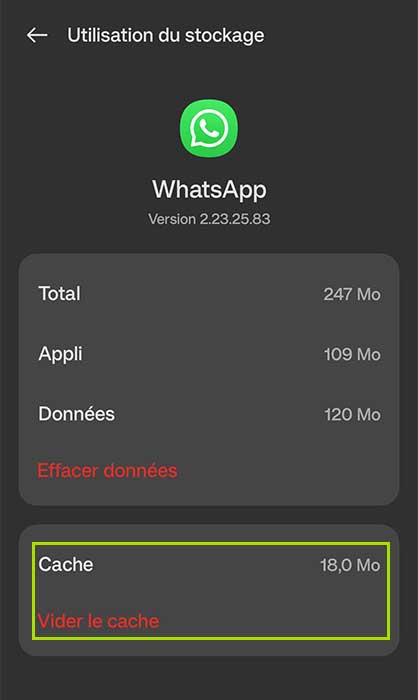
- Effacer les données : Sur le même écran que ci-dessus, il y a aussi l’option Effacer les données. Mais vous devriez d’abord avoir sauvegardé vos discussions WhatsApp dans le nuage.
- Désinstallez l’application et réinstallez-la.
- Faites une sauvegarde de vos données et réinitialisez votre téléphone (attention, cela supprimera toutes les applications, les photos, les vidéos, les messages, les contacts, etc.)
WhatsApp ne se met pas à jour
Vous avez peut-être remarqué que WhatsApp n’a pas été mis à jour depuis longtemps, ou vous avez peut-être manqué d’espace sur votre téléphone. Libérez de l’espace en supprimant les éléments que vous n’utilisez pas.
Il se peut également que votre téléphone soit trop vieux et que WhatsApp ne soit plus mis à jour, ou qu’il ne le soit qu’en cas de faille de sécurité. Enfin, vous pouvez essayer de vider le cache de WhatsApp et de Google Play.
Allez dans les Paramètres Android, puis dans Apps, WhatsApp, Utilisation des données, et appuyez sur Vider le cache. Répétez l’opération pour Google Play.
Compte supprimé
Si vous n’utilisez pas WhatsApp pendant 4 mois, Facebook supprimera votre compte pour cause d’inactivité.
Heureusement, vous pouvez rapidement le récupérer en recréant un compte WhatsApp avec le même numéro de téléphone, à partir d’un mobile Android ou iOS, peu importe.
Je ne peux pas recevoir de messages, ou je ne peux pas en envoyer
Une autre erreur très courante avec WhatsApp est que les messages ne fonctionnent pas. Autrement dit, vous ne les recevez pas et/ou vous ne pouvez pas les envoyer.
Appliquez ces solutions une par une, et essayez chacune d’entre elles avant de passer à la suivante :
- Pas de connexion : vérifiez que vous avez activé le WiFi ou l’Internet mobile (4G, 5G, etc.).
- Pas de couverture : vous êtes peut-être hors de portée du Wifi ou de la connexion mobile de votre opérateur.
- Vous avez activé le mode avion : il arrive qu’en utilisant la torche (elle est à proximité) ou une autre icône de la barre d’accès rapide, vous passiez accidentellement en mode avion, ce qui coupe l’Internet. S’il est activé, désactivez-le.
- Vous avez activé le mode Ne pas déranger : désactivez-le dans les paramètres rapides d’Android.
- Votre opérateur est en panne : Bien que ce ne soit pas courant, il est possible qu’une panne ou une mise à jour du standard téléphonique vous prive d’Internet pendant quelques minutes. Attendez un peu qu’il se rétablisse.
- WhatsApp est en panne : une autre possibilité est que WhatsApp soit saturé ou que le réseau ne fonctionne pas correctement. Vous ne pouvez rien faire d’autre que d’être patient et d’attendre que la situation se rétablisse.
- Redémarrer le téléphone portable : le problème peut parfois provenir d’une défaillance de l’application ou d’Android. Redémarrez le téléphone portable et réessayez.
Votre numéro de téléphone n’est pas autorisé à utiliser notre service
Si vous recevez ce message d’erreur chaque fois que vous essayez de vous connecter à WhatsApp, l’application de Facebook, c’est que vous avez un sérieux problème…
WhatsApp vous a banni, car vous avez commis une action illégale. Vous avez peut-être essayé d’utiliser l’une de ces applications dotées d’améliorations “magiques”, comme WhatsApp+, ou votre compte a été volé et quelqu’un a fait des choses illégales avec.
Il n’y a pas grand-chose que vous puissiez faire ici. Contactez le service clientèle de WhatsApp et essayez de le convaincre de vous redonner accès à l’application.
Je ne reçois pas le code d’activation

Lorsque vous créez un compte WhatsApp avec un nouveau numéro de téléphone, vous devez, pour l’utiliser, recevoir un code d’activation par SMS que vous devez inclure dans l’application. C’est le moyen de vérifier que tu as bien ce téléphone.
Il arrive parfois que vous demandiez le code, que les minutes passent et qu’il n’arrive pas. Dans ce cas, demandez un autre code.
Si vous ne le recevez toujours pas, quittez l’application, redémarrez le mobile et demandez-le à nouveau.
Demandez à quelqu’un d’autre d’envoyer un SMS à votre mobile pour vérifier que le service fonctionne. Si c’est le cas, il peut s’agir d’un problème de saturation de WhatsApp ou du fait que votre opérateur n’a pas activé le service SMS (ce qui est rare).
Le dernier recours consiste à renoncer au code et à opter pour l’appel d’activation. Un robot WhatsApp appellera votre numéro pour vérifier qu’il est bien réel et que vous souhaitez y activer votre compte WhatsApp.
Les vidéos ou les photos de grande taille ne se téléchargent pas
Une autre erreur qui peut se produire est le fait que les vidéos et les photos de haute résolution ne se téléchargent pas.
Dans la plupart des cas, cela est dû au fait qu’il n’y a pas assez d’espace libre sur l’appareil. Désinstallez les applications ou supprimez les fichiers inutilisés pour vous assurer que vous disposez de suffisamment d’espace de stockage interne afin de pouvoir continuer à profiter de WhatsApp.
Des messages, des photos et des vidéos ont disparu !
Vous avez soudain remarqué qu’il manquait des messages ou des photos dans vos discussions.
C’est parce que WhatsApp supprime automatiquement les plus anciens. Si vous avez activé la sauvegarde de WhatsApp sur Google Drive, vous pourrez les récupérer.
Pour activer la sauvegarde, allez dans les paramètres de WhatsApp dans le menu à trois points. Cliquez ensuite sur Chats, et sous Sauvegarde : Activez la sauvegarde automatique, ou cliquez sur le bouton Sauvegarder et enregistrez une copie de temps en temps.
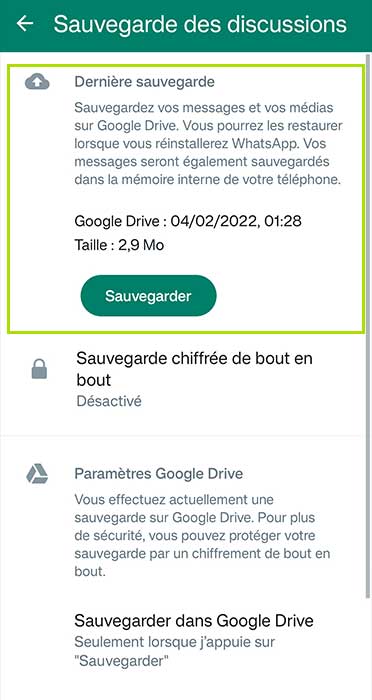
Pourquoi mes contacts d’autres pays ne s’affichent-ils pas ?
Si vous avez des contacts internationaux, mais que vous ne les voyez pas dans WhatsApp, c’est que vous n’avez pas enregistré correctement leur numéro de téléphone portable.
Allez dans la liste des contacts dans WhatsApp, saisissez un contact international et vérifiez que le numéro de téléphone commence par le symbole + et qu’il comporte le préfixe de son pays.
Par exemple, si un ami brésilien a le numéro 433 999 222, vous devez ajouter le préfixe du Brésil, soit +055. Le résultat serait : +055433999222.
La date du système est incorrecte
Ce message d’erreur de WhatsApp apparaît lorsque l’heure ou le jour de votre téléphone portable ne correspond pas à la date réelle. L’avez-vous modifiée ? Faites attention, car un virus pourrait l’avoir fait…
Allez dans les Paramètres Android, allez dans Système, appuyez sur Date et heure, et cochez l’option Date et heure automatiques, afin que ces données soient mises à jour toutes les quelques minutes avec l’heure réelle.
Mes contacts ont disparu !
Il s’agit également de l’un des problèmes les plus courants avec WhatsApp.
Parfois, lorsque vous installez l’application, vous vous rendez compte que les contacts que vous avez déjà entrés dans votre téléphone portable n’apparaissent pas, parce que vous avez échangé des appels avec eux.
La raison la plus fréquente est que WhatsApp n’a pas l’autorisation de lire les contacts sur votre téléphone.
Allez dans Paramètres sur votre téléphone, appuyez sur Applications, WhatsApp et Autorisations. Assurez-vous que les autorisations relatives aux contacts sont activées.
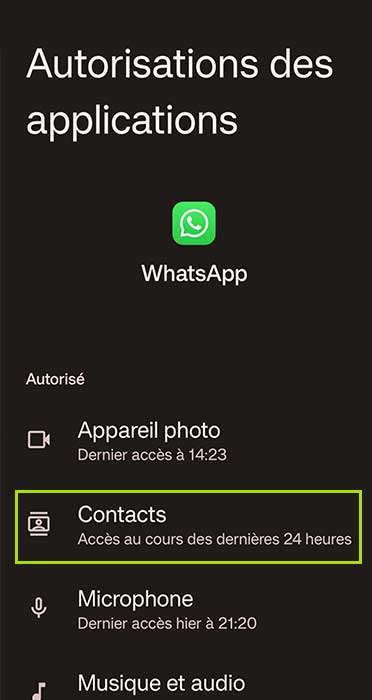
Ensuite, allez dans WhatsApp et appuyez sur l’icône Liste dans le coin inférieur droit pour accéder à la liste des contacts.
Une fois dans la liste, allez dans le menu à 3 points et tapez sur Actualiser pour ajouter tous les contacts qui ont déjà été déverrouillés.
S’ils n’apparaissent toujours pas, il se peut que vous ayez des contacts cachés. Allez dans l’application Contacts, qui est installée avec Android, et allez dans Paramètres pour vérifier que vos contacts ne sont pas cachés.
Vous ne pouvez pas voir les détails d’un contact
Il s’avère que les onglets ou les détails de connexion de certains contacts sont complets, mais pour d’autres, vous ne pouvez pas voir la date de leur dernière connexion ou leur photo de profil.
Il s’agit d’un problème WhatsApp lié à la confidentialité.
Il se peut que les options de confidentialité de ce contact soient activées et que vous ne puissiez rien y faire.
Mais il se peut aussi que vous les ayez activées et que, si vous le faites, vous ne puissiez pas non plus voir les messages des autres.
Dans WhatsApp, allez dans le menu à trois points, puis dans Paramètres, Confidentialité, et vérifiez si vous avez des données cachées. Décochez l’une de ces options et voyez si vous pouvez voir les données de vos contacts.
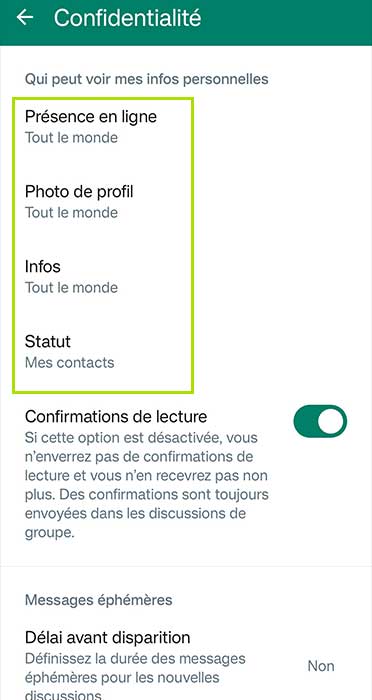
Contacts en double
Avez-vous des contacts en double dans votre liste WhatsApp ? C’est parce que Google les a enregistrés à partir de plusieurs sources différentes.
Pour supprimer ces contacts en double, lancez l’application Contacts et supprimez les contacts en double. Vous pouvez également les fusionner s’ils contiennent des données différentes. Sélectionnez les contacts en double en maintenant votre doigt dessus pendant quelques secondes, puis appuyez sur l’icône de chaîne en haut.
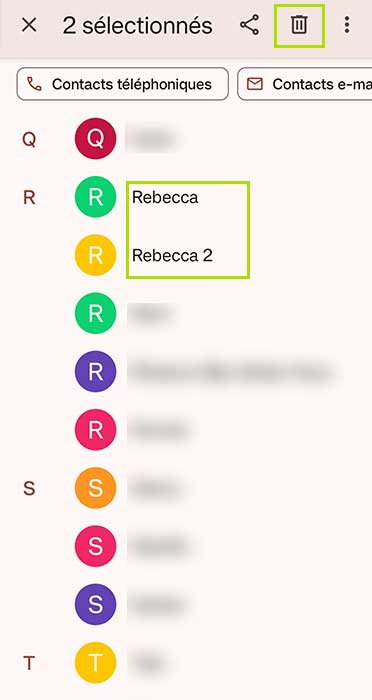
Codes d’erreur
Parfois, lors de la mise à jour de WhatsApp ou pendant que vous l’utilisez, vous obtenez un code d’erreur.
Voici ce qu’il faut faire.
Codes 101, 403, 495, 498, 504, 911, 919, 920, 923
- Ces codes sont associés à un manque d’espace ou à une erreur d’installation.
- Libérez de l’espace sur votre appareil en supprimant les éléments que vous n’utilisez pas et videz le cache de WhatsApp en allant dans Paramètres Android, Applications, WhatsApp et Stockage.
Codes 413, 481, 492, 505, 907, 921, 927, 941 ou DFDLA-15
- Sauvegardez les données importantes de votre téléphone
- Allez dans Paramètres Android, Comptes et supprimez votre compte Google.
- Redémarrez votre téléphone et réintroduisez votre compte Google.
- Effacez le cache du Google Play Store en allant dans Paramètres Android, Applications, WhatsApp et Stockage.
Les messages n’arrivent pas lorsque le téléphone est en veille
Il arrive parfois que les messages n’arrivent que lorsque vous ouvrez WhatsApp. Lorsque vous laissez votre téléphone en veille, vous ne les recevez plus.
Cela s’explique par le fait que la connexion Internet, via le WiFi ou l’Internet mobile, est coupée lorsque vous laissez votre téléphone inactif.
Vérifiez les options d’alimentation dans les paramètres d’Android et assurez-vous que le WiFi n’est pas déconnecté lorsque vous n’utilisez pas votre téléphone.
Vérifiez également que WhatsApp a accès à la connexion en arrière-plan (lorsque vous ne l’utilisez pas).
Allez dans Paramètres Android, Applications, WhatsApp et Consommation des données. Assurez-vous que l’option Données en arrière-plan est activée. Enfin, allez dans Paramètres Android, Applications, WhatsApp, Notifications, et vérifiez qu’elles sont activées.
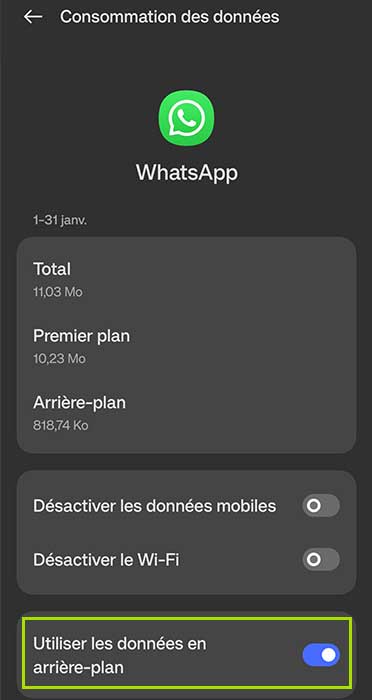
Les photos du chat sont floues
Si toutes les photos d’un chat semblent soudainement floues, c’est parce qu’elles ont été supprimées de votre appareil. Soit elles étaient trop anciennes, soit vous avez utilisé une application de nettoyage, soit vous les avez supprimées sans vous en rendre compte.
Si WhatsApp les sauvegarde sur Google Drive, vous pouvez les récupérer, sinon la seule option est de vous les renvoyer.
Nous avons vu comment résoudre les principaux problèmes liés à WhatsApp – nous espérons que vous avez trouvé la solution !
Mes contacts me voient avec un ancien numéro
Si vous avez changé de numéro de téléphone, que vous l’avez mis sur votre smartphone, mais que vous n’avez rien changé dans WhatsApp, il se peut que vos contacts vous voient toujours avec l’ancien numéro, car le compte est toujours lié à ce numéro.
Cela peut poser des problèmes, par exemple, si l’on achète un téléphone, car le SMS de vérification permettant de récupérer les chats de la sauvegarde sera envoyé à l’ancien numéro.
Pour résoudre ce problème, allez dans : Paramètres > Compte > Changer de numéro. Dès que nous aurons fait cela, nous verrons comment les informations de l’ancien compte seront migrées, ainsi que les groupes, les chats et autres.
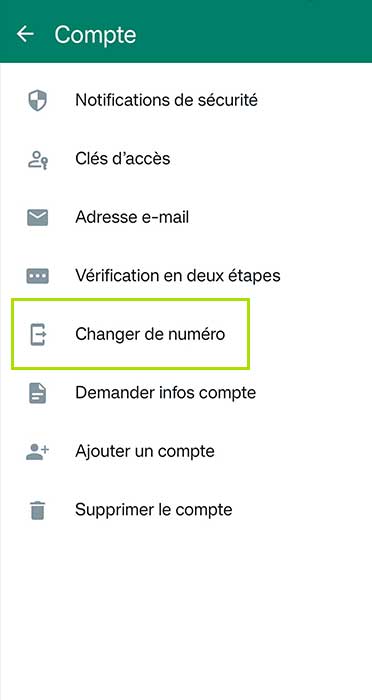
Les messages arrivent en retard
La vérité est qu’il arrive que nous remarquions que les messages n’arrivent pas au bon moment et qu’il y a un retard évident dans les conversations que nous recevons.
Si le système d’économie d’énergie de notre téléphone portable est activé, nous devons nous assurer que WhatsApp n’est pas affecté, car il s’agit d’une application qui doit fonctionner en arrière-plan en permanence.
Il se peut également que le téléphone soit équipé d’une application permettant de fermer les processus. Elles peuvent être efficaces pour certaines applications, mais comme nous l’avons dit précédemment, WhatsApp doit toujours fonctionner pour que nous puissions recevoir des messages en temps réel.
Vous avez deux options, soit vous gérez l’application pour qu’elle ne coupe pas WhatsApp, soit vous désinstallez le tueur de tâches.
Avec tout ce que nous vous avons dit, vous serez en mesure de résoudre vous-même un bon nombre de problèmes avec WhatsApp.